Jste připraveni vylepšit svůj eGPU GPD G1 2023? #
Aktualizace systému BIOS dokovací stanice GPD G1 může výrazně zlepšit její výkon. Ať už s tímto procesem začínáte, nebo si ho potřebujete jen rychle osvěžit, tento průvodce vás provede krok za krokem, od formátování USB až po dokončení instalace.
Upozorňujeme, že tento návod se vztahuje na model GPD G1 (2023), nikoli na verzi GPD G1 2024. Jakmile bude k dispozici systém BIOS pro model 2024, poskytneme aktualizace.
Proč aktualizovat systém BIOS počítače G1? #
Aktualizace systému BIOS počítače GPD G1 je chytrý způsob, jak zvýšit výkon, opravit chyby a zlepšit celkovou stabilitu. Aktualizace systému BIOS zajistí, že vaše dokovací stanice G1 bude stále výkonná s nejnovějším hardwarem a softwarem, a poskytne vám tak plynulejší a spolehlivější hraní her a práci s počítačem. Stručně řečeno, udržování aktuálního systému BIOS je zásadní pro maximální využití vaší eGPU GPD G1 a zajištění kompatibility a optimální funkčnosti.
Nastavení GPD G1 #
Před zahájením aktualizací ovladačů nebo systému vBIOS je důležité zařízení správně nastavit, abyste předešli případným problémům s instalací. Začněte nastavením dokovací stanice GPD G1 a ujistěte se, že je napájena. Poté připojte GPD G1 k přenosnému zařízení, nejlépe pomocí kabelu GPD USB 4.0, který byl dodán s eGPU G1. Vložte USB flash disk do kapesního zařízení – pokud nemáte k dispozici žádné porty, přeneste potřebné soubory do kapesního zařízení a před připojením dokovací stanice USB vyjměte.
Ujistěte se, že jsou G1 eGPU i vaše kapesní zařízení zapnuté. GPD G1 by měla být rozpoznána jako AMD Radeon RX 7600M XT.
Pokud se setkáte s jinými problémy s dokovací stanicí, přečtěte si naši příručku Začínáme s GPD G1 eGPU.
Přeformátování USB #
Prvním krokem při aktualizaci GPD G1 eGPU je příprava jednotky USB pro flashování systému BIOS. Mějte na paměti, že formátování USB vymaže veškerý jeho obsah, proto doporučujeme použít prázdný USB disk nebo disk bez důležitých dat. Po připojení USB k počítači otevřete Průzkumníka souborů, klikněte pravým tlačítkem myši na jednotku USB a vyberte možnost „Format“ (viz obrázky 1 a 2 níže). Upozorňujeme, že název jednotky USB se může lišit v závislosti na její značce, modelu nebo předchozím přejmenování.
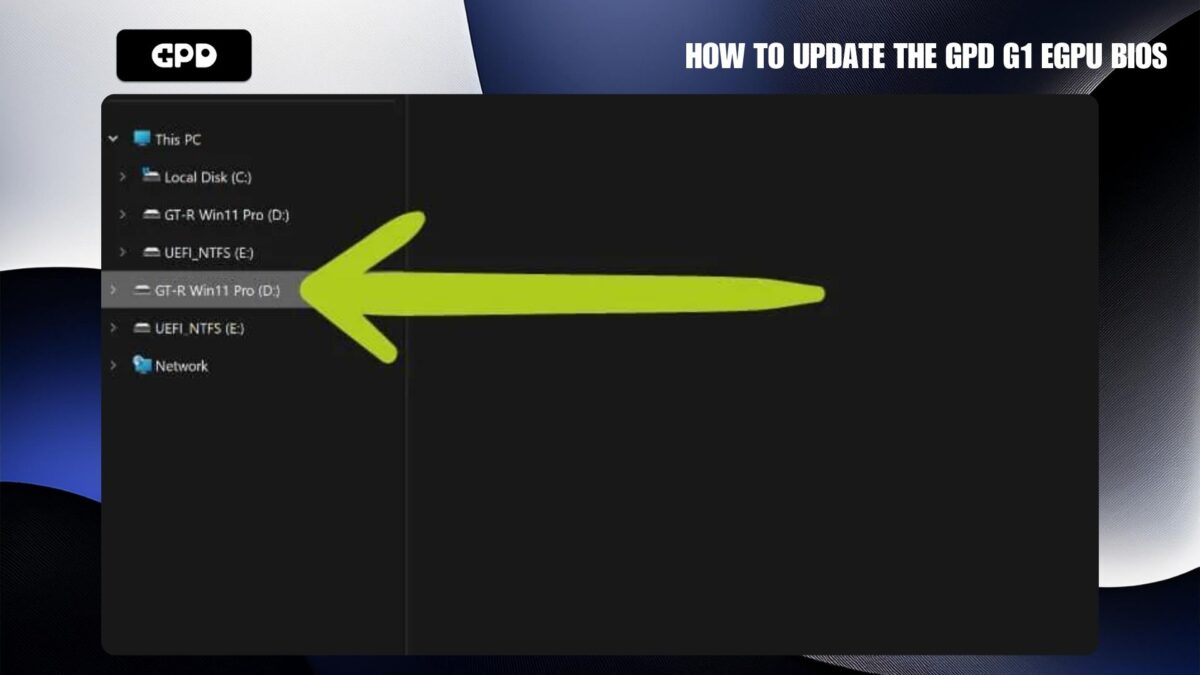

Když se zobrazí okno formátování, nastavte „File system“ na NTFS, FAT32 nebo FAT16 a poté stiskněte „Start“ pro zahájení procesu formátování (viz obrázek 3 níže). Budete upozorněni, že všechna data na USB budou vymazána – pro pokračování zvolte „OK“ (viz obrázek 4 níže). Poté se USB začne formátovat. Po dokončení se zobrazí okno s oznámením o úspěšném formátování (viz obrázek 5 níže).
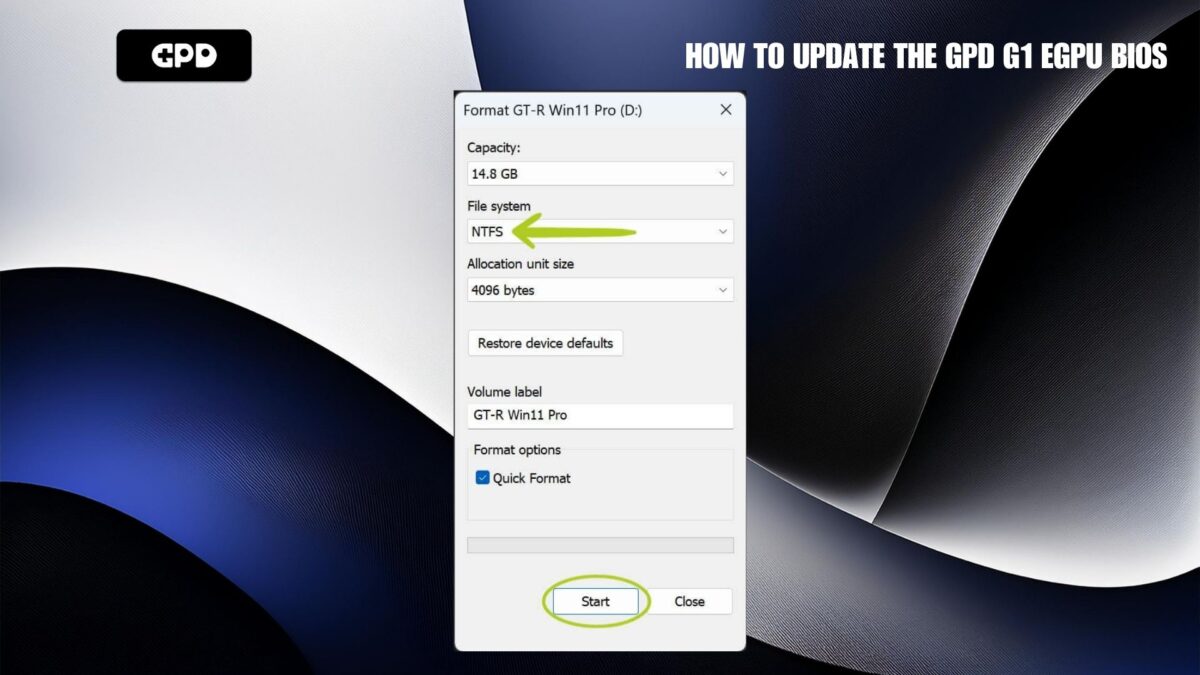
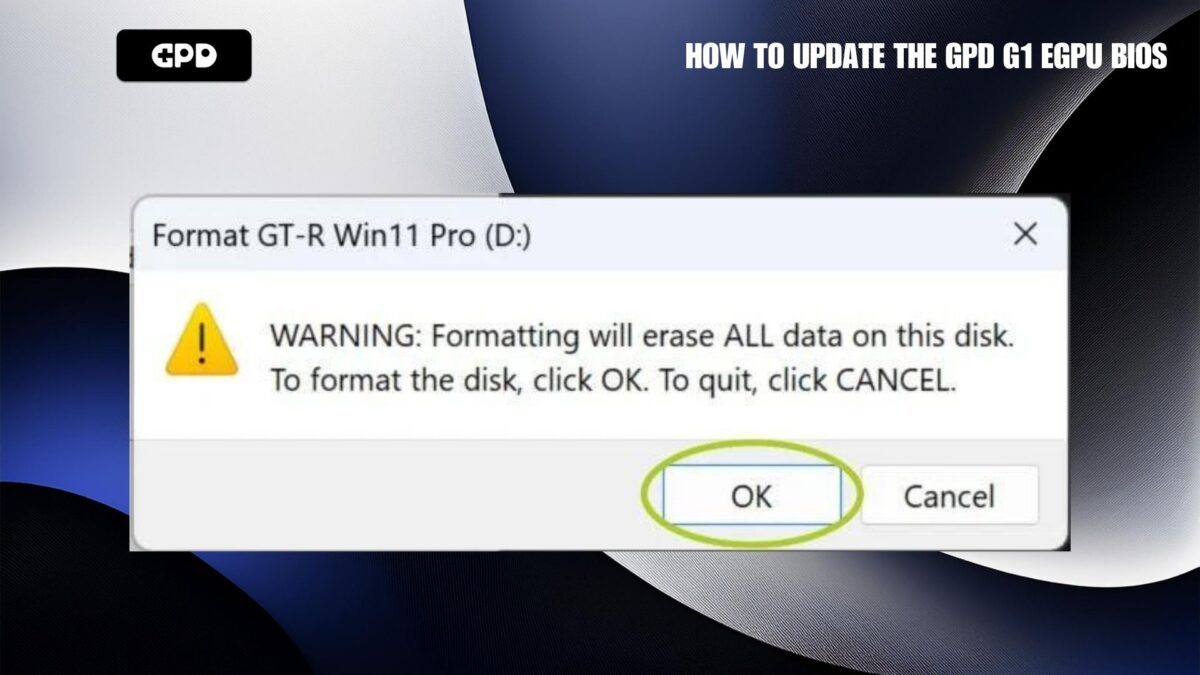
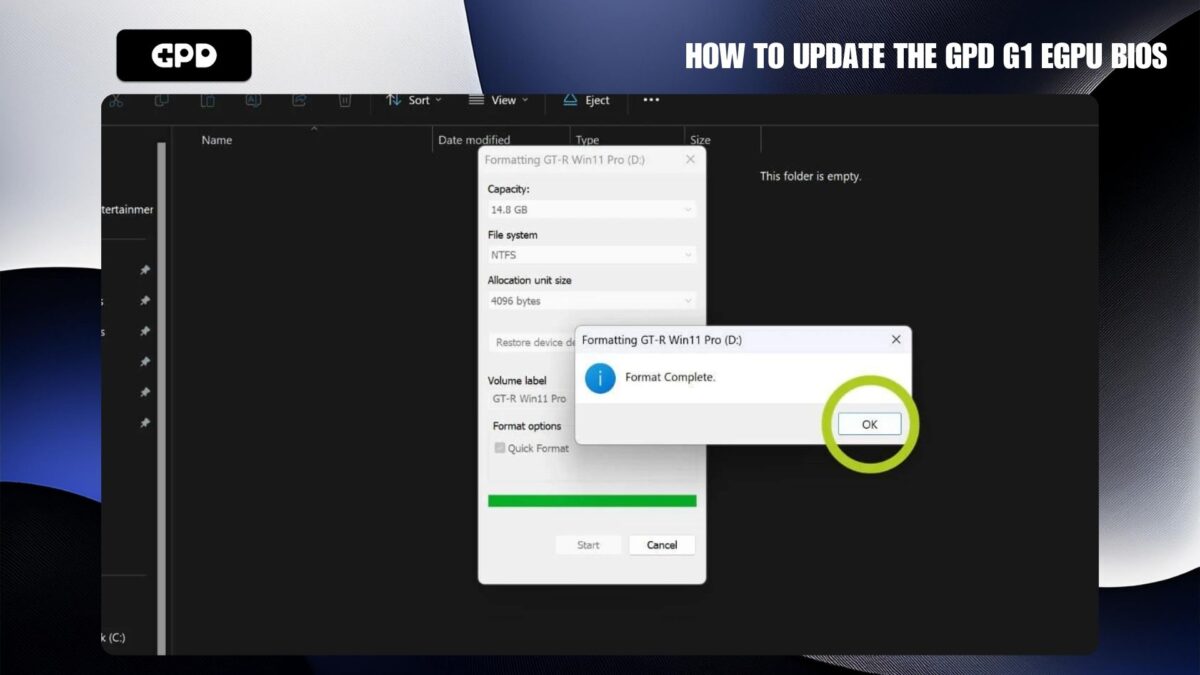
Nyní můžete zformátovat USB a stáhnout a přenést na něj příslušné soubory firmwaru a ovladačů. Tyto soubory jsou klíčové pro úspěšnou aktualizaci dokovací stanice GPD G1.
Stáhněte si nejnovější firmware a ovladače #
Dalším krokem je stažení a instalace nejnovějšího firmwaru a ovladačů, konkrétně vBIOS a grafických ovladačů AMD. Přímé odkazy na obojí jsou uvedeny níže a připojili jsme také alternativní odkaz na firmware pro eGPU G1 2023 z webu GPD.
Soubory firmwaru vBIOS jsou určeny pouze pro model 2023 GPD G1 eGPU. Jakékoli odchylky od pokynů nebo nedbalost mohou způsobit nefunkčnost zařízení. Společnost GPD Store za to nenese žádnou odpovědnost.
| FIRMWARE A OVLADAČE | STÁHNOUT |
| vBIOS | Stáhnout, alternativní odkaz (pouze modely 2023) |
| AMD OVLADAČE GRAFICKÉHO HARDWARU | Stáhnout, alternativní odkaz (pouze modely 2024) |
Nezapomeňte uložit soubory firmwaru a ovladače na jednotku USB. Po stažení bude možná nutné složky rozbalit. To provedete tak, že kliknete pravým tlačítkem myši na složku a vyberete možnost „Rozbalit vše“ (viz obrázek 1 níže). Zobrazí se okno s dotazem, kam složku rozbalit – jednoduše pokračujte beze změn a nechte proces dokončit (viz obrázky 2 a 3 níže).
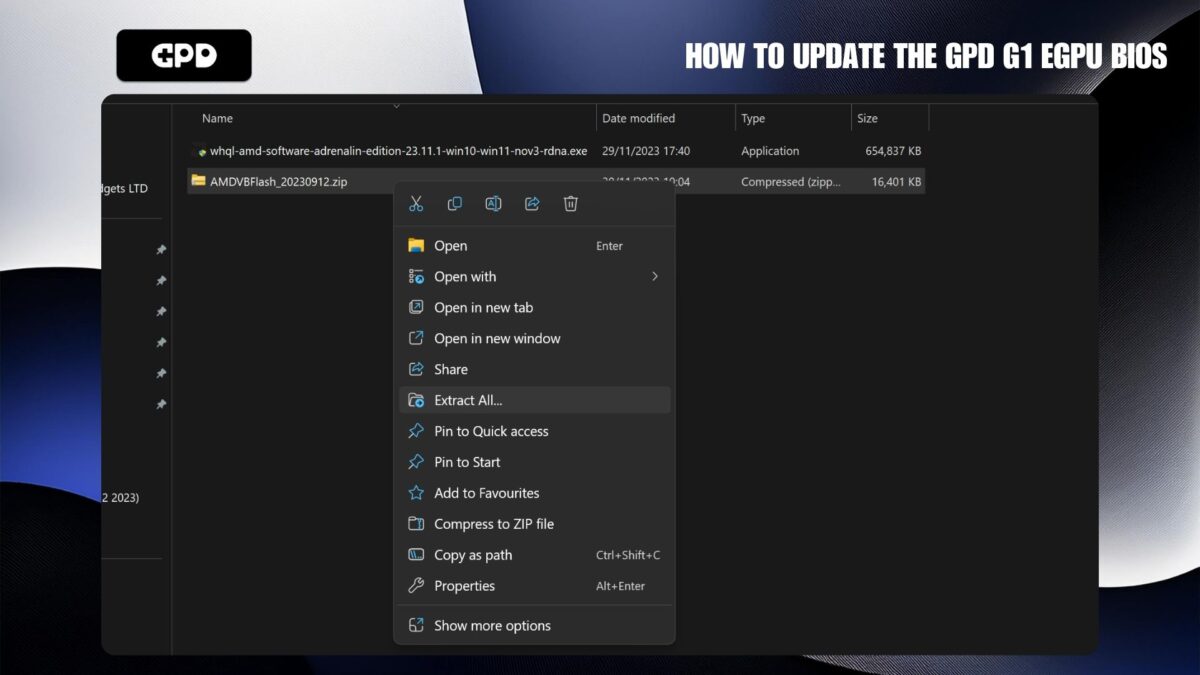
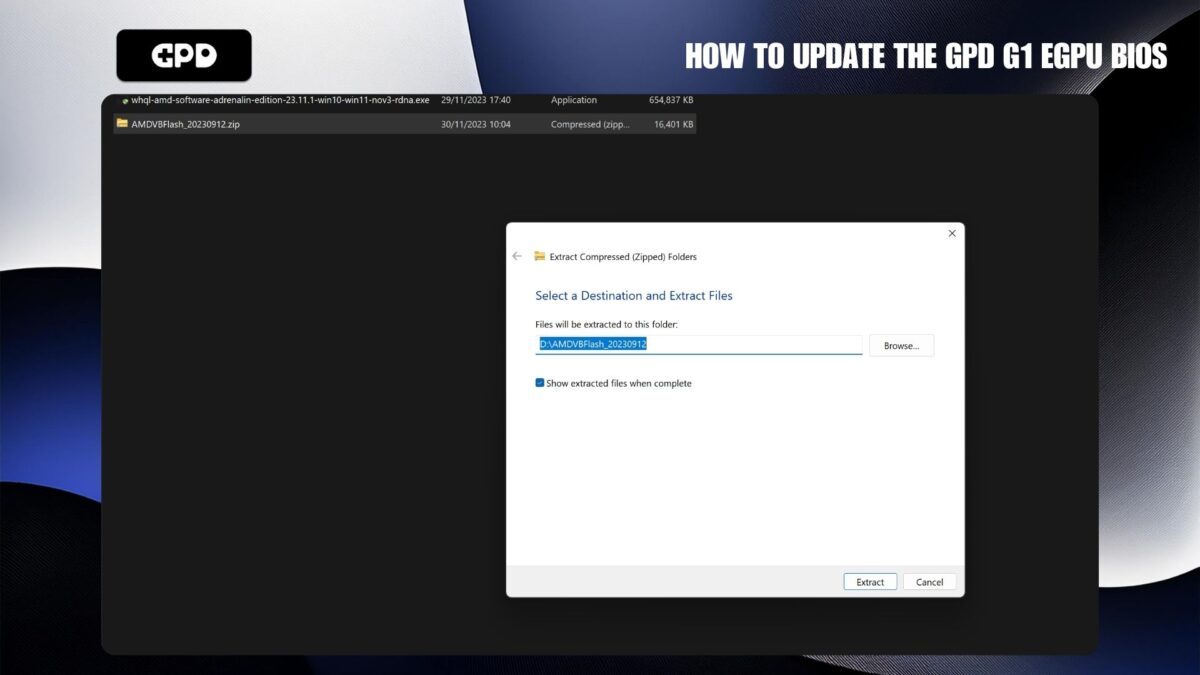
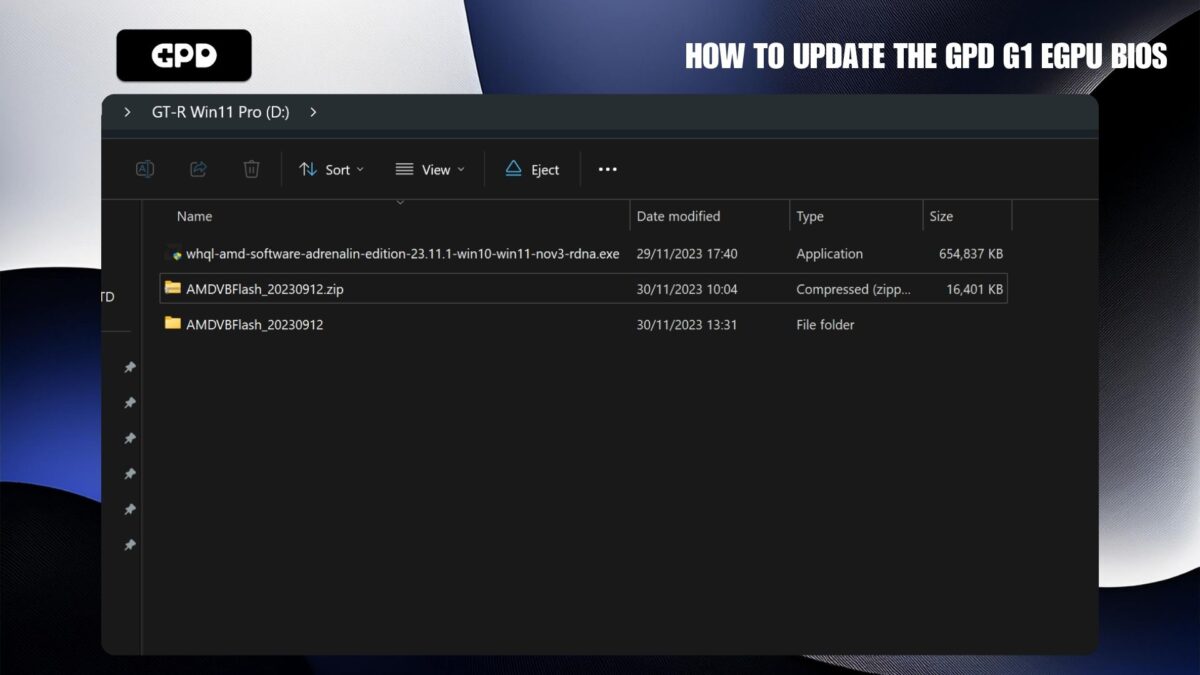
Po dokončení extrakce bezpečně vysuňte USB a vložte jej do přenosného zařízení.
Instalace systému vBIOS #
Chcete-li zahájit instalaci systému vBIOS, přejděte do složky vBIOS a spusťte soubor AMDVBFlash_v5.0.638-standalone-NBD-windows.exe. Upozorňujeme, že přesný název souboru se může lišit v závislosti na verzi, kterou používáte. Ačkoli se tento spustitelný soubor obecně doporučuje pro zařízení jiná než GPD, při flashování systému BIOS na zařízení GPD Win Max 2 (2023) jsme zaznamenali drobný problém, takže je dobré jej spustit, abyste předešli případným problémům.
Po spuštění souboru se zobrazí okno nastavení (viz obrázek 1 níže). Postupujte podle pokynů, dokud nezačne instalace (viz obrázky 1, 2 a 3 níže). Po dokončení instalace postupujte podle všech pokynů na obrazovce. Před dokončením procesu můžete zrušit zaškrtnutí možnosti „Open Installed Folder“ (Otevřít nainstalovanou složku), protože v ní není třeba provádět žádné další změny (viz obrázek 5 níže).
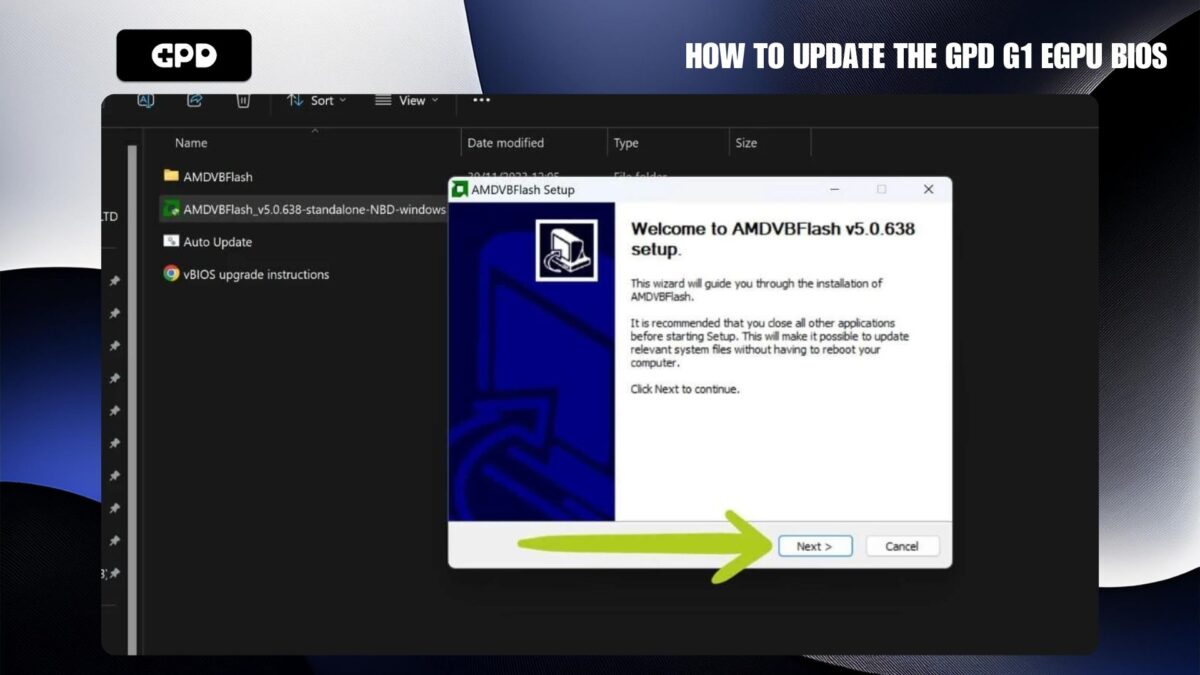
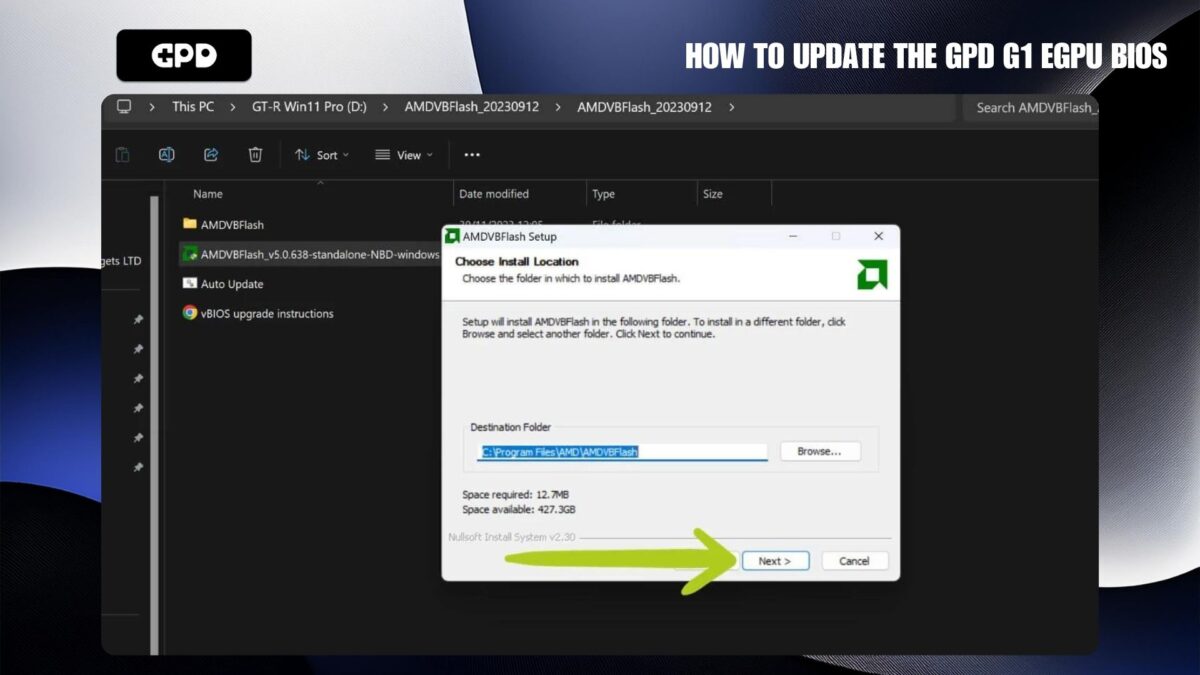
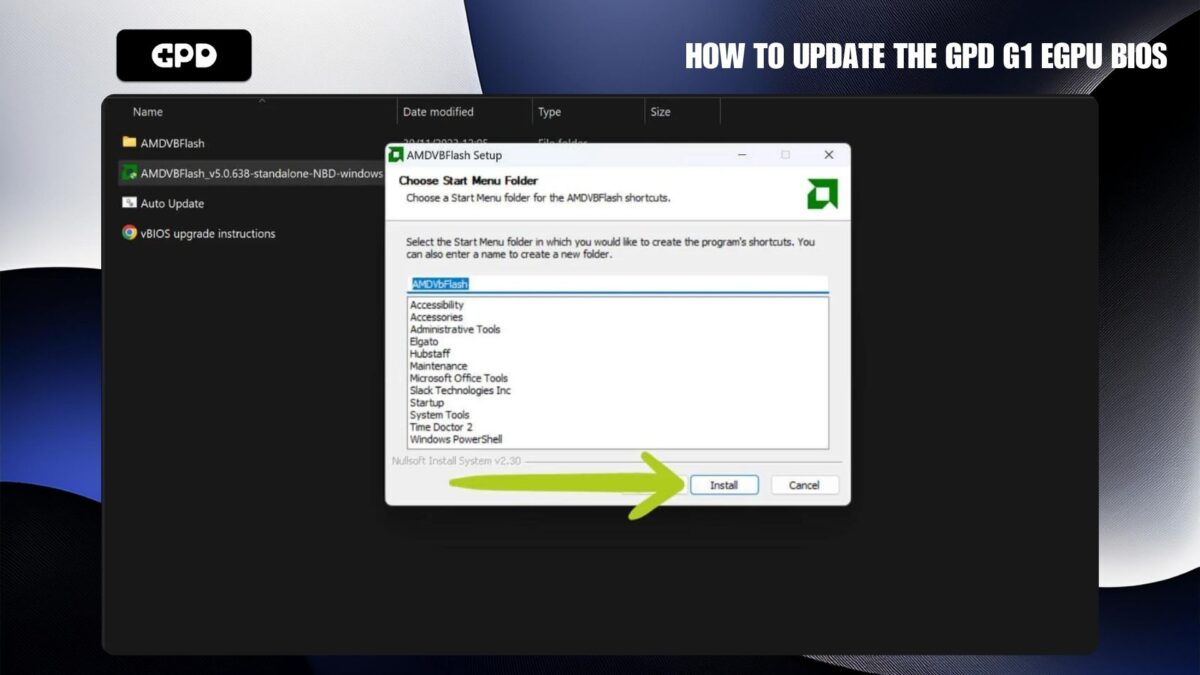
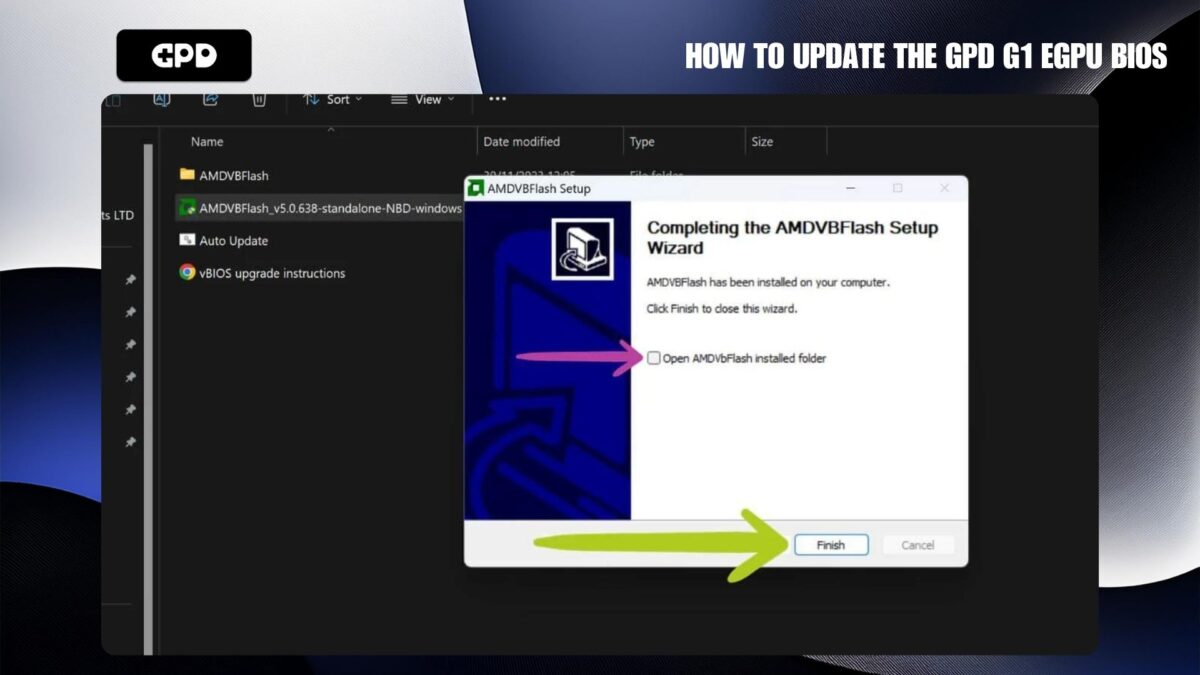
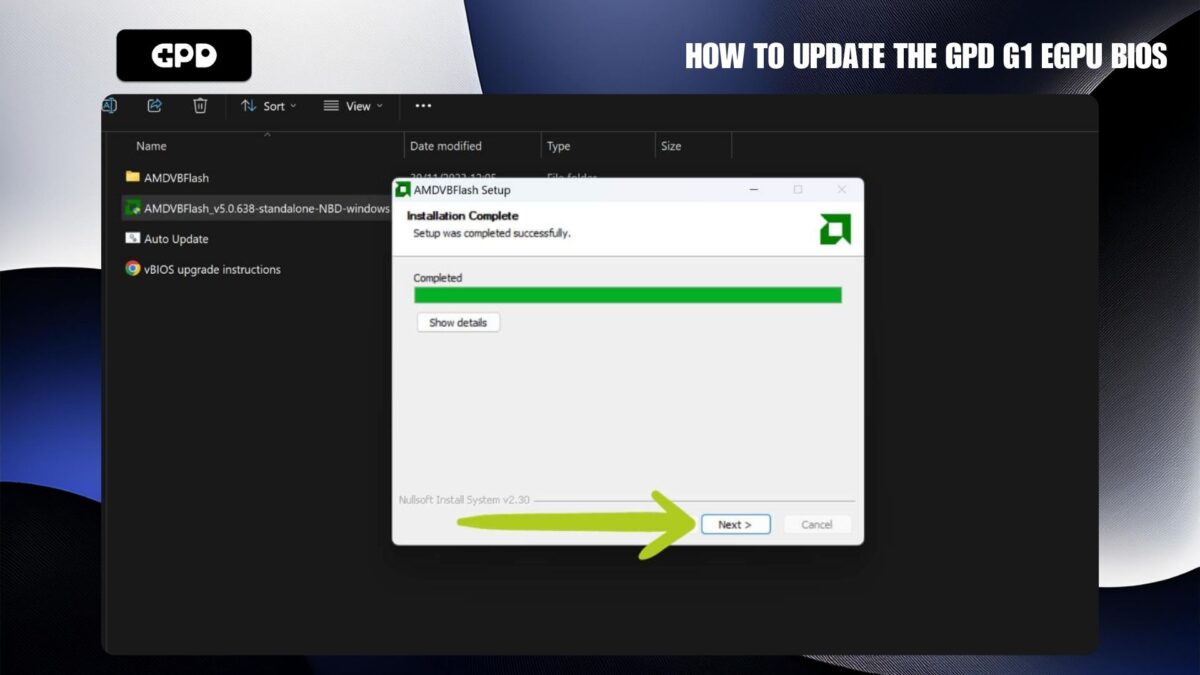
Změna výkonu eGPU G1 (volitelné) #
Při aktualizaci systému vBIOS máte také možnost nastavit příkon dokovací stanice GPD G1 pomocí jedné z několika přednastavených možností. Tento krok je zcela volitelný a v případě potřeby jej můžete vynechat. Pokud se rozhodnete tento krok přeskočit, přejděte k další části „Instalace systému vBIOS Cont.“.
Chcete-li upravit příkon, klikněte pravým tlačítkem myši na soubor Auto Updater.bat a vyberte možnost „Upravit“ (viz obrázky 1 a 2 níže). Tím se soubor .bat otevře v Poznámkovém bloku. Vyhledejte následující řádek:
amdvbflash.exe -fp -p 0 .\BRT124608_100W.001.sbin,
které budou zvýrazněny modře (viz obrázek 4 níže). Změňte tento řádek na jednu ze tří níže uvedených možností přednastaveného výkonu.
| WATTAGE | KÓD |
| 80W | amdvbflash.exe -fp -p 0 .\BRT124609_80W.001.sbin |
| 100 W (VÝCHOZÍ HODNOTA) | amdvbflash.exe -fp -p 0 .\BRT124608_100W.001.sbin |
| 120W | amdvbflash.exe -fp -p 0 .\BRT124604_120W.001.sbin |
Po ověření správnosti změn (viz obrázek 4) uložte soubor .bat a pokračujte v instalaci.
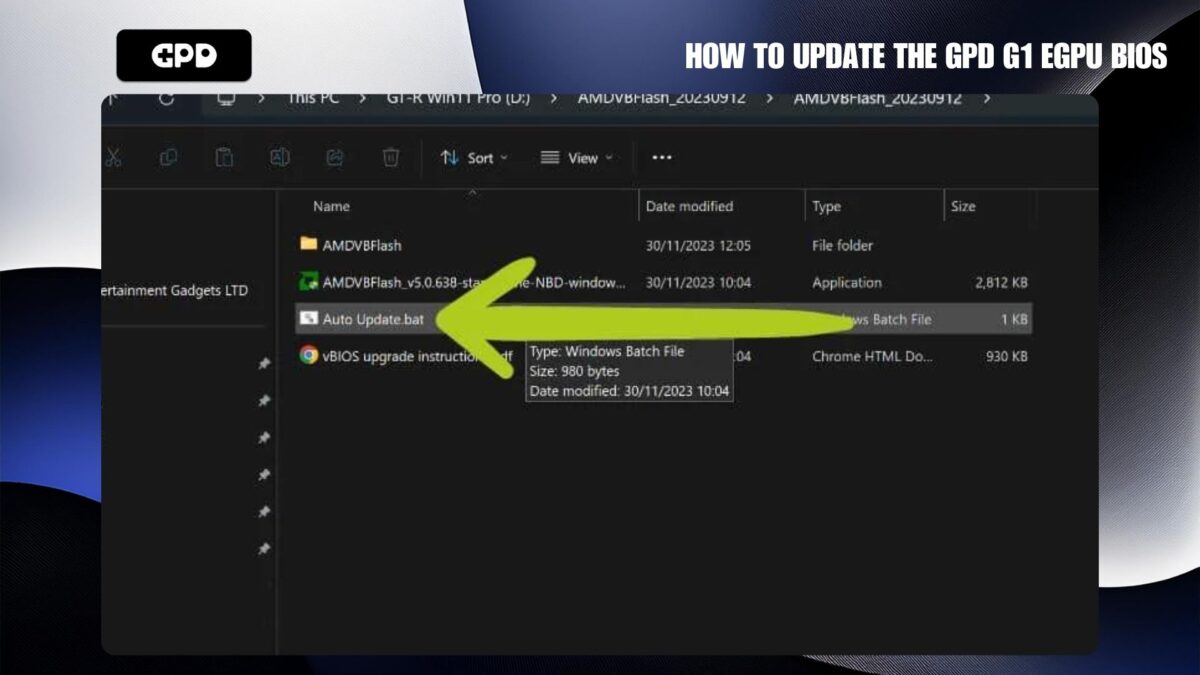
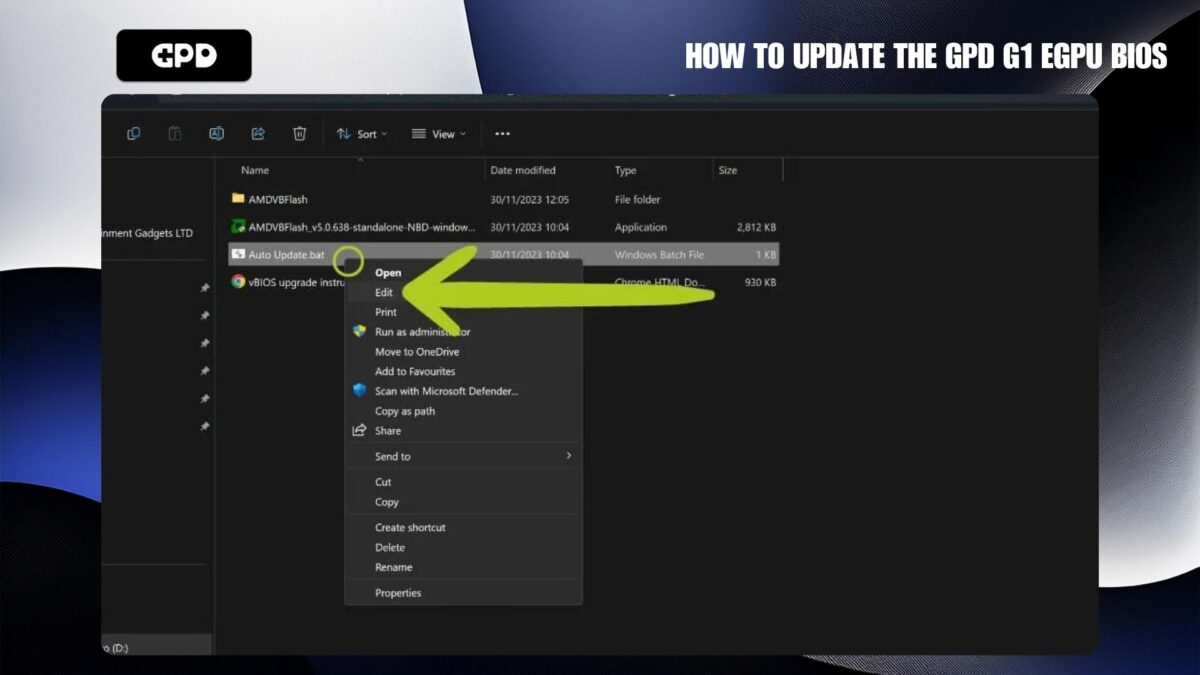
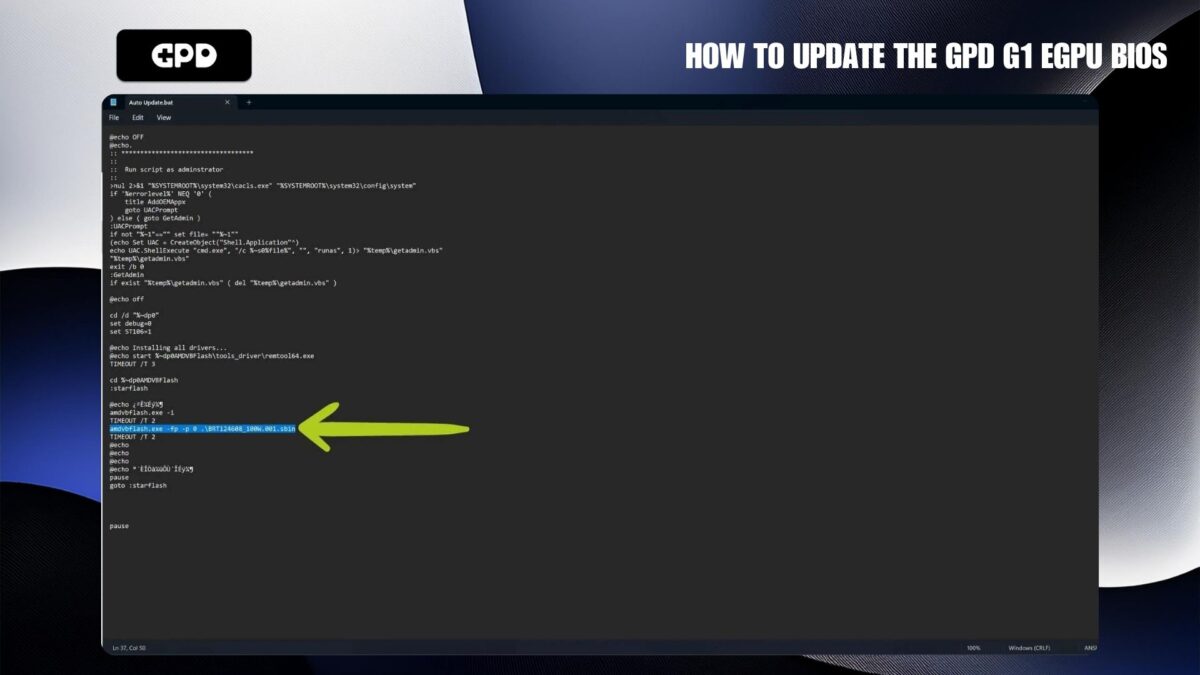
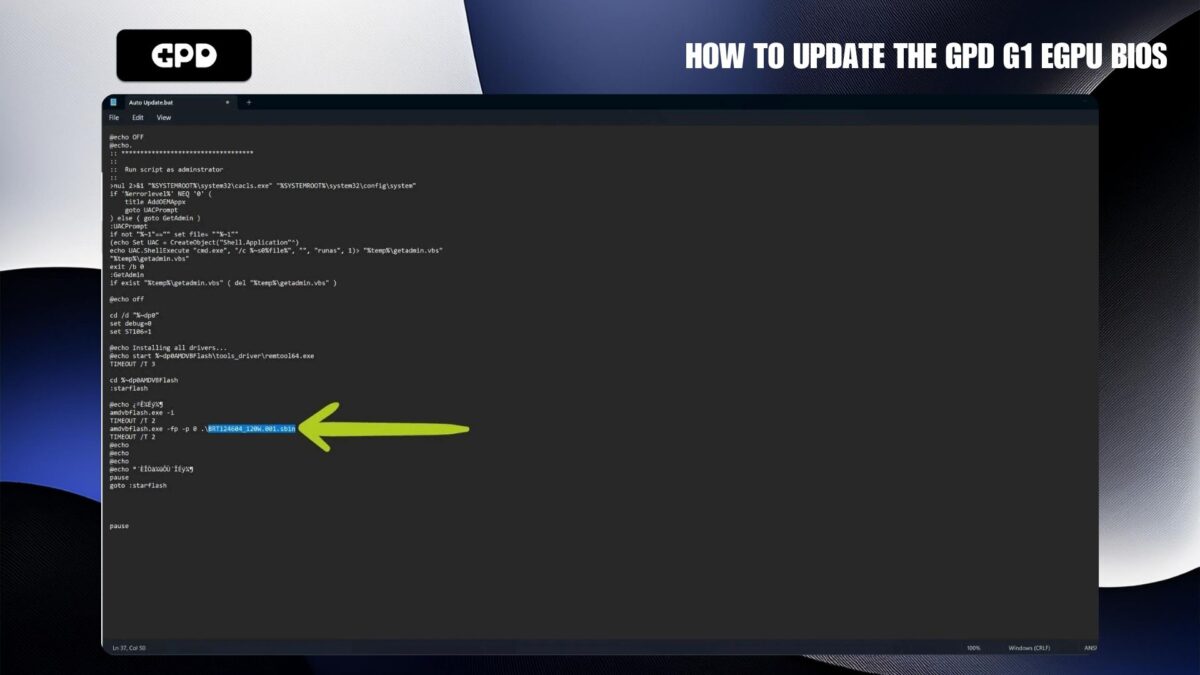
Instalace systému vBIOS (pokračování) #
Chcete-li pokračovat v procesu flashování systému vBIOS, spusťte soubor Auto Updater.bat (viz obrázek 1 níže). Tím se otevře příkazový řádek. I když se obrazovka může zdát děsivá, nebojte se – nebudete muset dělat mnoho!
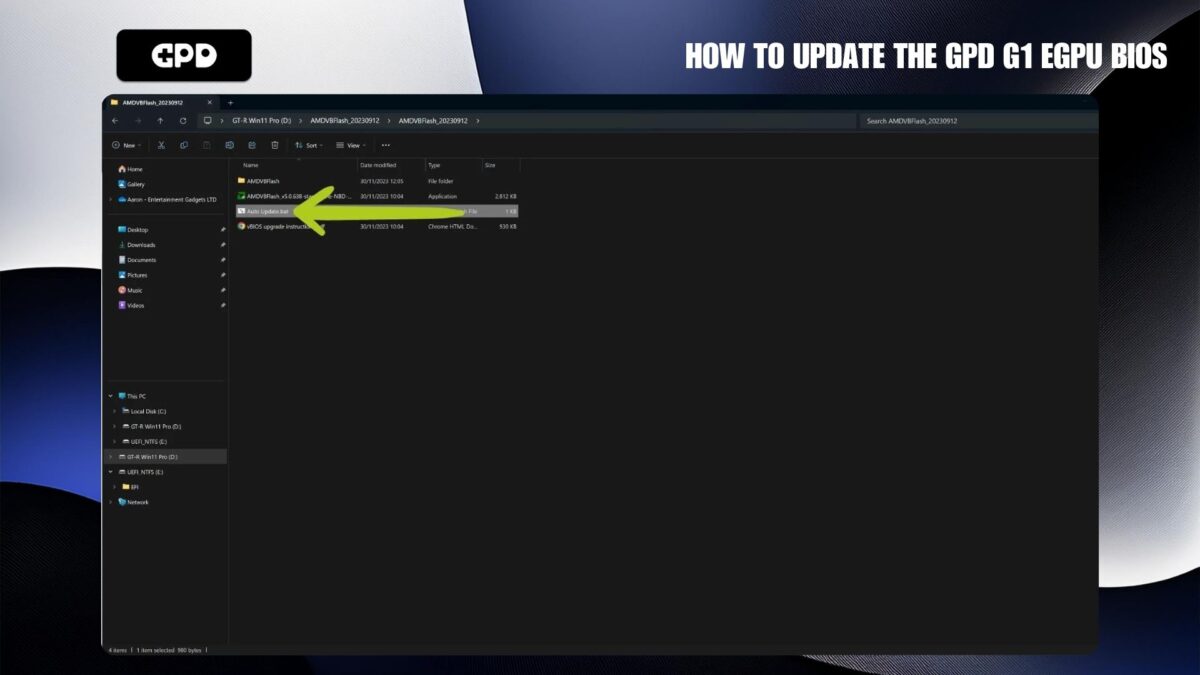
V příkazovém řádku budete vyzváni k přijetí licenční smlouvy s koncovým uživatelem (EULA). Chcete-li souhlasit, jednoduše zadejte „y“ a stiskněte klávesu Enter, jak je znázorněno zeleně (viz obrázek 2 níže). Pokud je vše správně nastaveno, proces flashování systému G1 eGPU BIOS se spustí automaticky.
Během procesu flashování je velmi důležité nestisknout žádnou klávesu, aby nedošlo k náhodnému přerušení. Po dokončení procesu se v příkazovém řádku zobrazí zeleně zvýrazněná potvrzovací zpráva (viz obrázek 2 níže), která informuje o tom, zda bylo flashování úspěšné.
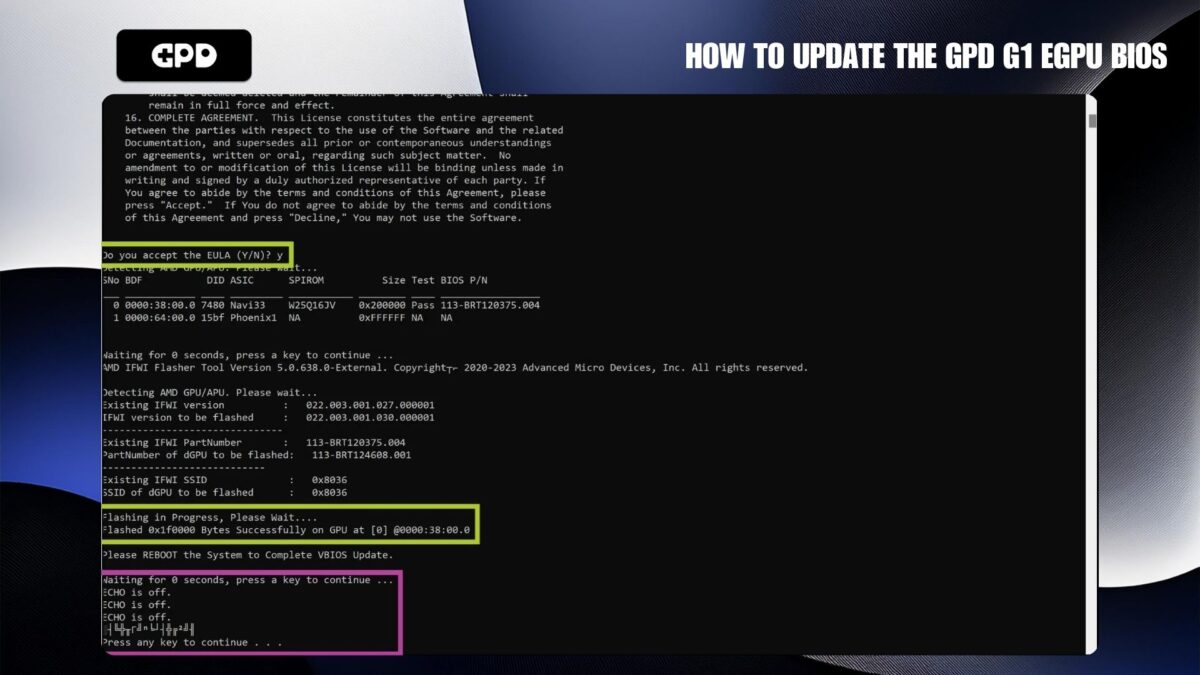
Po dokončení procesu flashování se může zobrazit zpráva s pokynem „Press any key to continue...„, která je na obrázku výše zvýrazněna fialovou barvou. Důrazně doporučujeme se touto výzvou neřídit . Jak jsme se přesvědčili, stisknutí jakékoli klávesy v této fázi může neúmyslně iniciovat přeflashování systému vBIOS a následně zobrazit stejnou zprávu. Vytváří smyčku, protože vám neřekne, jak pokračovat. Chcete-li se tomu vyhnout, jednoduše zavřete příkazový řádek, jakmile je proces flashování dokončen.
Úspěšný blesk #
Po úspěšném flashnutí zavřete příkazový řádek a restartujte jednotku G1 eGPU vypnutím a opětovným zapnutím pomocí tlačítka napájení. Dalším krokem je ověření, zda připojené zařízení rozpoznává GPD eGPU. Po připojení nebo odpojení dokovací stanice G1 se může zobrazit oznámení (viz obrázek 1). Případně můžete zkontrolovat stav připojení ve správci zařízení.
Ve Správci zařízení by se měla grafická karta G1 eGPU zobrazit v části Adaptéry pro zobrazení jako AMD Radeon RX 7600M XT (viz obrázek 2 níže). Pokud není dokovací stanice GPD G1 rozpoznána nebo pokud je vedle ní zobrazen výstražný symbol ⚠️, bude možná nutné nainstalovat nebo aktualizovat grafické ovladače AMD. I když jste ovladače již dříve nainstalovali nebo aktualizovali, je dobré to po dokončení flashování systému BIOS udělat znovu.


Instalace ovladačů AMD #
Doporučujeme postupovat podle našeho podrobného průvodce správnou instalací nejnovějších grafických ovladačů AMD zde. Tento průvodce je nezbytný při instalaci nebo aktualizaci ovladačů pro vaši dokovací stanici G1 eGPU.
Po dokončení instalace ovladačů AMD je k aktivaci nových ovladačů nutný restart zařízení. Po restartu je důležité ověřit ve Správci zařízení, zda je dokovací stanice G1 připojena a zda správně funguje. GPD G1 eGPU by se měla zobrazit jako AMD Radeon RX 7600M XT (viz obrázek níže).

Po provedení kroků popsaných v této příručce byste nyní měli úspěšně nainstalovat nejnovější systém BIOS pro dokovací stanici G1 a vyřešit všechny související problémy. Tyto postupy jsou zásadní pro zachování optimálního výkonu a spolehlivosti vaší eGPU G1. Doufáme, že vám tento průvodce pomohl provést vás procesem aktualizace a vyřešit případné problémy.
Pokud se setkáte s dalšími problémy nebo budete mít další otázky, neváhejte se znovu podívat do této příručky nebo se obraťte na náš tým zákaznické podpory prostřednictvím stránky Kontaktujte nás. Užijte si hraní s nově aktualizovanou grafickou kartou GPD G1 eGPU!
